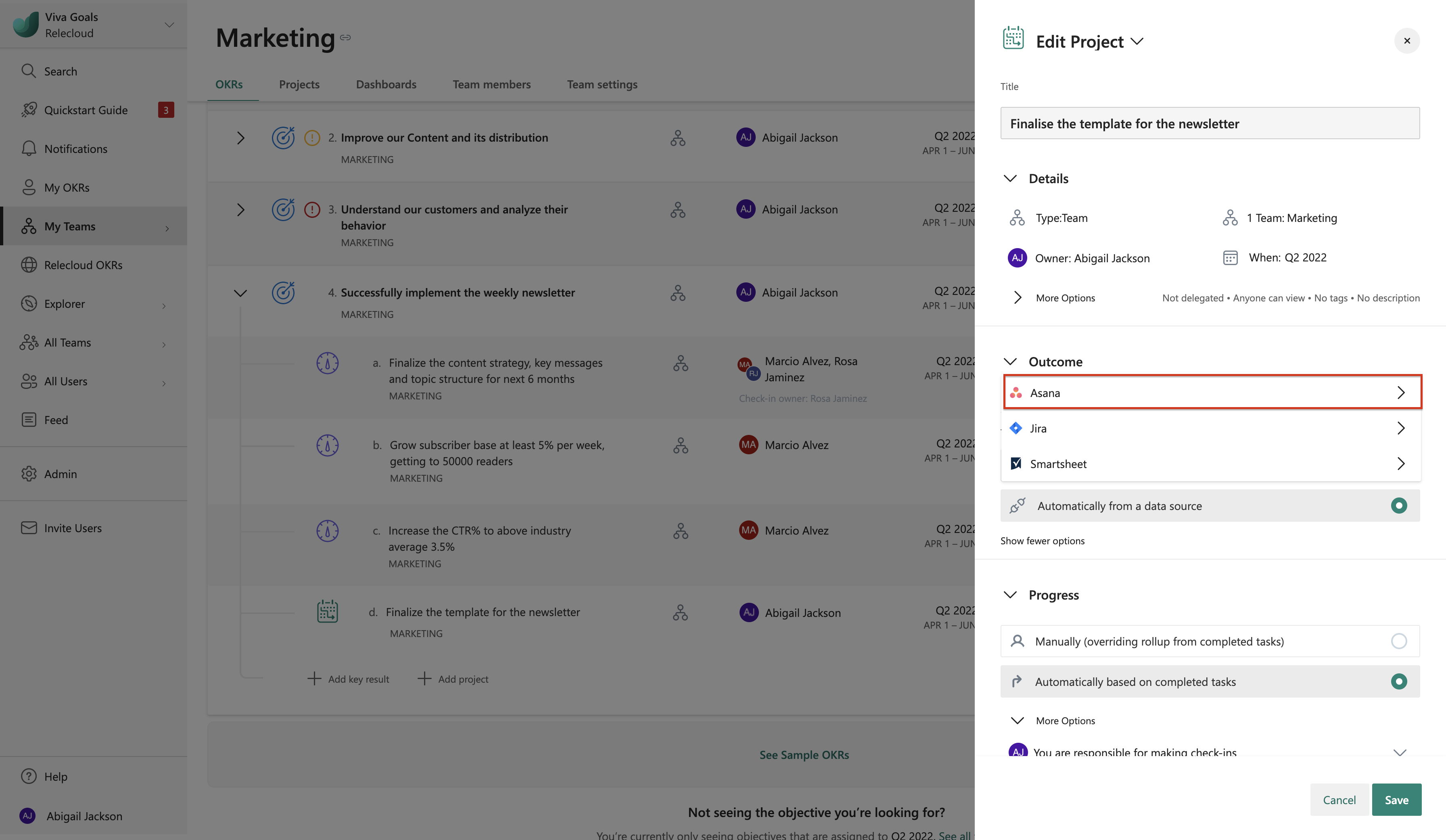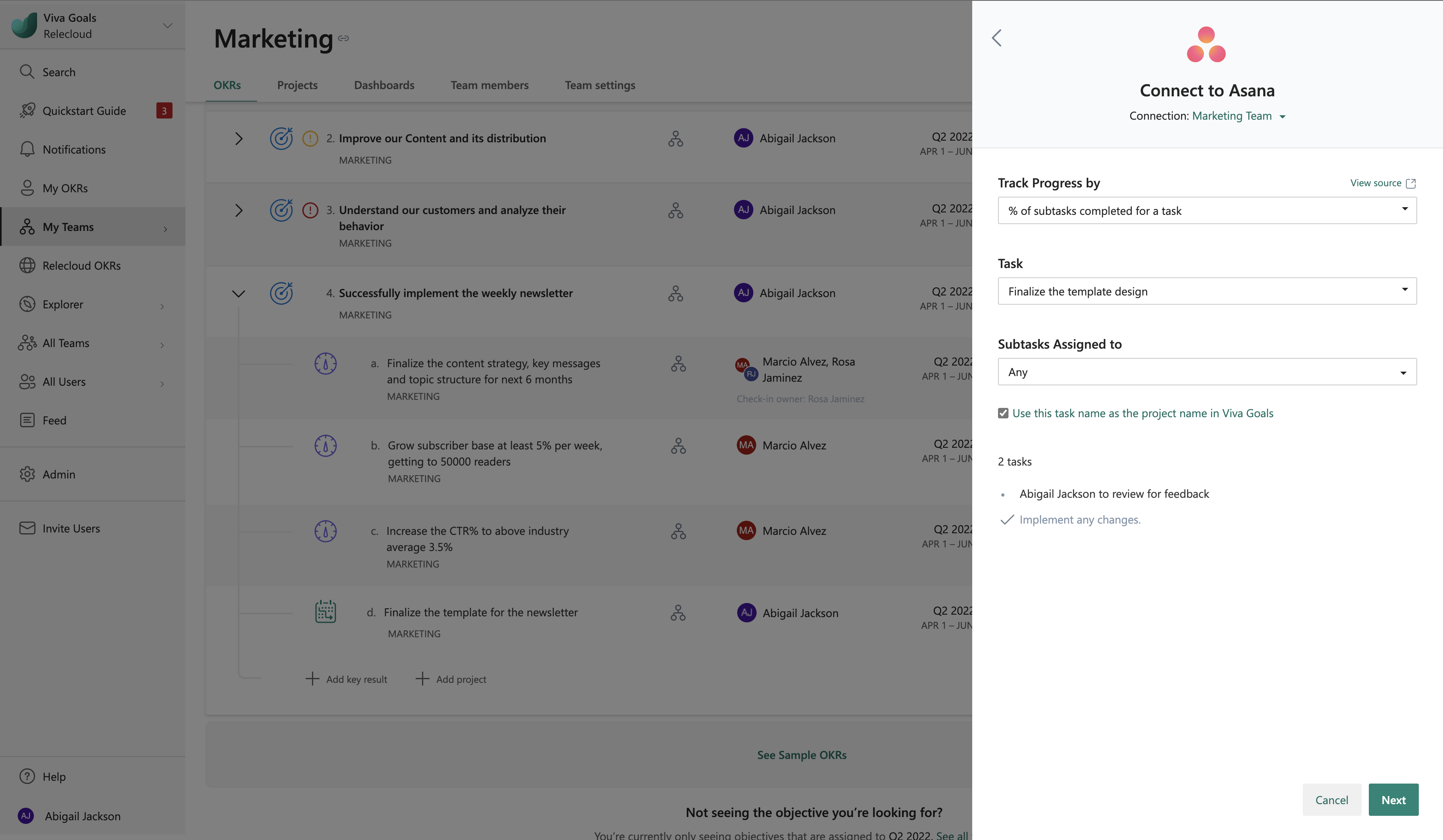Asana 整合
關於 Asana 整合
Viva Goals可以與 Asana 專案整合,以在Viva Goals中自動更新 (OKR) 的目標和主要結果。 OKR 進度是根據 Asana 中已完成的工作或子工作數目計算而來。 此整合適用于測量進度的兩種類型:完成百分比或關鍵效能指標 (KPI) 進度。
讓我們以此範例為例:您是使用 Asana 處理客戶諮詢專案的行銷人員。 您設定了一個目標,以策劃從不同區域上線的客戶主管清單。 使用 Asana 整合輕鬆地追蹤已完成的清單。 Viva Goals會為您同步處理值,並繪製目標進度的圖表,節省時間,同時保持您的 OKR 最新狀態。
如何設定 Asana 整合
系統管理員可以在下列專案中設定 Asana 整合Viva Goals:
透過 管理員 - >Integrations移至Viva Goals整合頁面。
使 Asana 整合。
選取 [新增連線]。 在開啟的對話方塊中,登入您的 Asana 帳戶。 接下來,設定可供Viva Goals使用者用來連結其 OKR 和更新進度的 Asana 連線。
選取 [下一步 ] 以完成設定。
Viva Goals可讓您與多個 Asana 帳戶連線。 選 取 [新增連線 ] 以新增另一個連線。 當成員將其 OKR 連結至 Asana 專案時,會向成員顯示連線名稱。
如何使用 Asana 整合
設定完成後,您組織中的使用者可以遵循下列步驟,將其 OKR 連結至 Asana 專案:
建立 (或編輯) 目標或關鍵結果時,請選取 [ 新增整合]。
從整合清單中,選擇 [Asana]。
接下來,選取 [連線]。 如果有多個連接,請選取要將該專案連結至目標的專案名稱。
若要進一步篩選工作或子工作的清單,請選取指派給使用者的工作,或挑選具有特定狀態的工作。
選取 [下一步] 以完成並儲存您的 OKR。 您現在應該會在 OKR 旁邊看到 Asana 圖示。 Viva Goals會自動計算完成的部落格文章。 OKR 會每小時自動同步。 若要手動重新整理,請選取 [ 重新整理]。
決定在 Asana 整合中使用已完成百分比和 KPI
完成百分比與 KPI 之間的差異在於,使用 KPI 選項,您可以設定高於或低於專案中所有工作完成的目標。
讓我們考慮此範例:您有一個專案,其中包含 100 個跨整年的工作。 您可以選擇使用 KPI 選項,並將目標設為 25,因為每個 OKR 期間只有四分之一長。 您想要追蹤工作的完成,但只針對目標 25,而非整個 100。
如何在 Viva Goals 中將 Asana 專案設定為計畫
計畫可協助您追蹤組織為了達成目標和重要結果所執行的所有工作。 如同關鍵結果,也可以根據目標來建立計畫,並在Viva Goals的其他重要結果下建立計畫,視其協助達成的結果而定。 在適當的目標或關鍵結果下選取 [ 新增計畫 ],以建立計畫。
透過Viva Goals計畫,您現在可以在Viva Goals內檢視您的 Asana 專案。 Viva Goals會顯示計畫中的工作,並根據已完成的工作與總計,以百分比計算計畫進度。
Viva Goals支援兩種方式:
查看 Asana 專案中的所有工作
使用特定的 Asana 工作作為專案,並以其子工作作為工作清單
查看 Asana 專案中的所有工作
若要在Viva Goals中設定方案,您只需連線到 Asana、挑選項目,然後選擇性地篩選至您在意的專案上的工作子集。
使用特定的 Asana 工作作為計畫,並將其子工作作為工作清單
有些客戶喜歡使用 Asana 中的特定工作作為其計畫,並以子工作作為工作清單。 我們也支援此選項,而且您可以在 Viva Goals 中將您的計畫名稱設定為 Asana 工作的名稱。
若要開始,請新增方案,然後選取 [結果] 底下的 [新增工作]。
在 [工作] 欄位中, 從資料來源 選取 [自動],然後選取 [Asana ] 作為您的資料來源。
選取您要依完成的工作百分比或已完成子工作的百分比來追蹤進度。
搜尋並選取您想要追蹤的 Asana 專案。
將 [指派給的任務 ] 欄位設定為 [ 任何 ] 或 [ 未指派],然後選取 [ 下一步 ] 和 [ 儲存]。
如果您選擇依完成的子工作百分比來追蹤進度,請選取 [使用此工作名稱做為Viva Goals計畫名稱] 核取方塊,然後儲存您的計畫。
此選項會建立特定的 Asana 工作或子工作作為計畫,並提取子工作作為Viva Goals中的工作清單。
雖然Viva Goals支援 OKR 的 Asana 整合,但計畫可讓您查看個別工作及其完成狀態。 這可協助您更深入地瞭解執行。 方案的更新也會指出自上次簽入⏤哪些工作已完成,以及是否已新增或移除任何工作之後,已變更的內容。
Viva Goals會定期檢查 Asana 中的專案進度,並更新狀態。 計畫會計算進度和狀態,與關鍵結果完全一樣。 與主要結果類似,您也可以簽入方案,而且可以暫時覆寫狀態。 只要Viva Goals在 Asana 中偵測不到專案完成狀態的變更,此覆寫才會持續。 發生這種情況時,自動更新會覆寫您的簽入。
意見反應
即將登場:在 2024 年,我們將逐步淘汰 GitHub 問題作為內容的意見反應機制,並將它取代為新的意見反應系統。 如需詳細資訊,請參閱:https://aka.ms/ContentUserFeedback。
提交並檢視相關的意見反應
![Viva Goals中的 [整合] 頁面。](../media/goals/8/viva-goals-integrations-page.png)
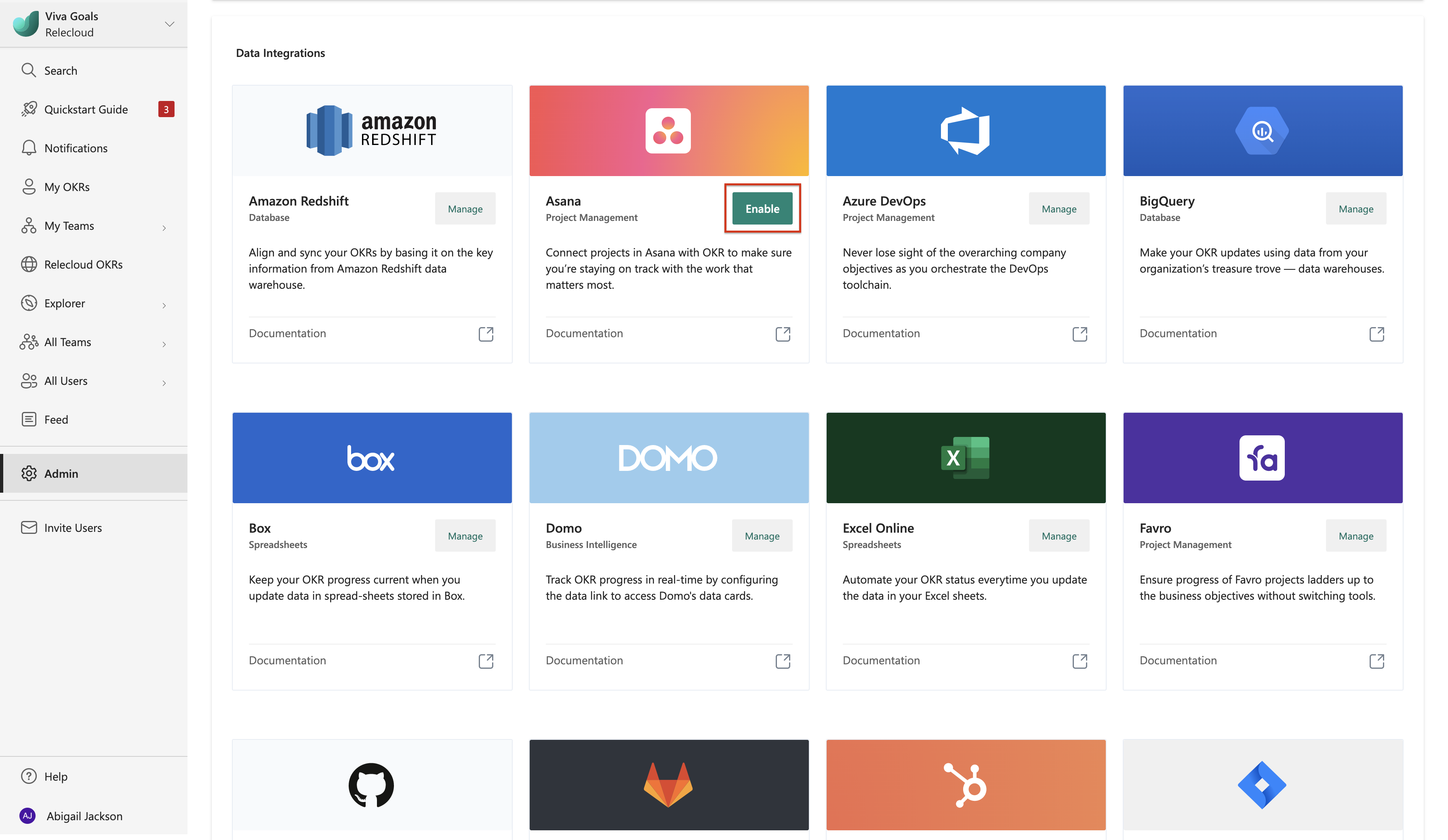
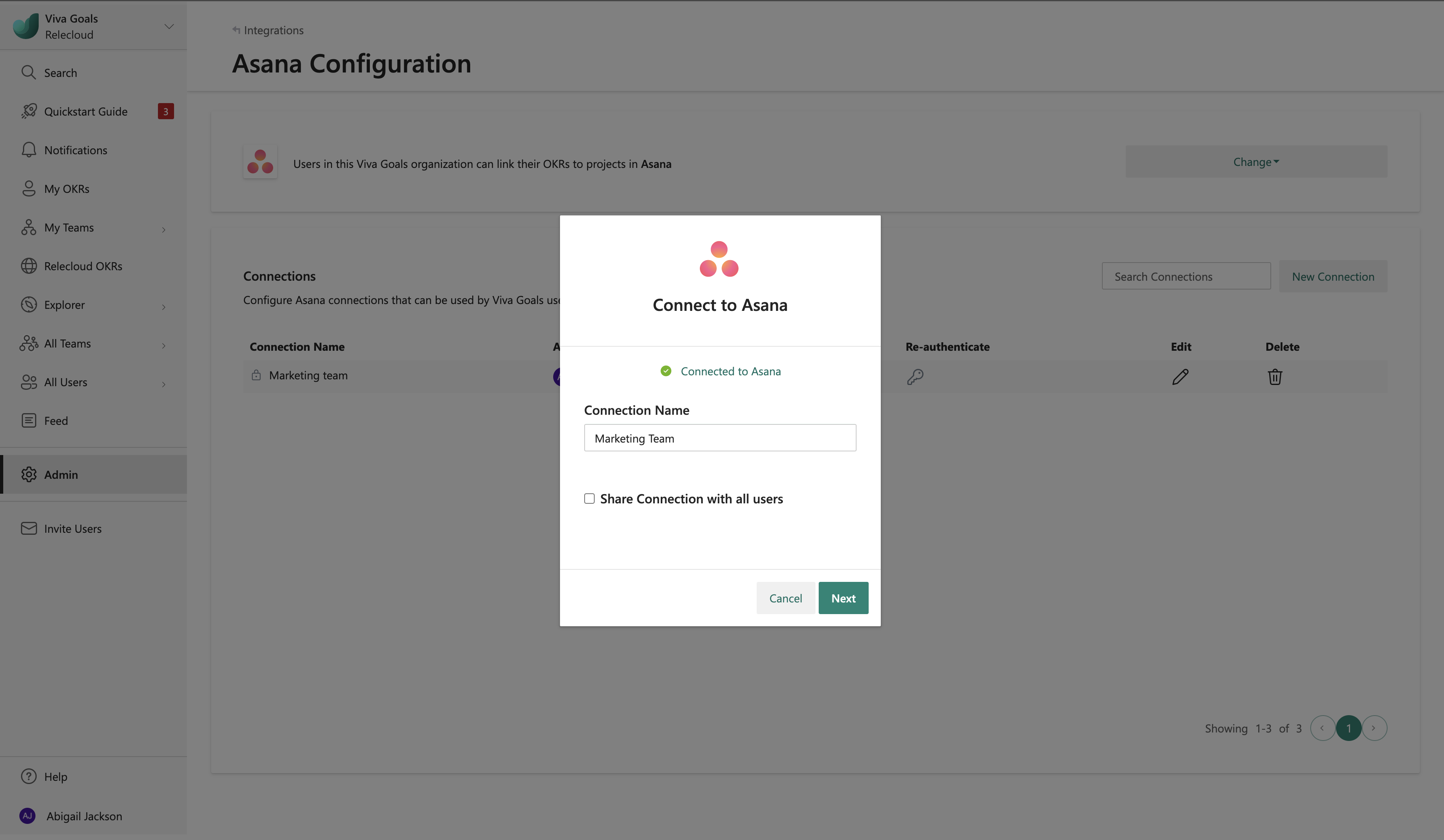
![對話方塊的螢幕擷取畫面,其中您從 Viva 目標中的資料來源清單中選取 [Asana]。](../media/goals/8/asana-datasource.png)
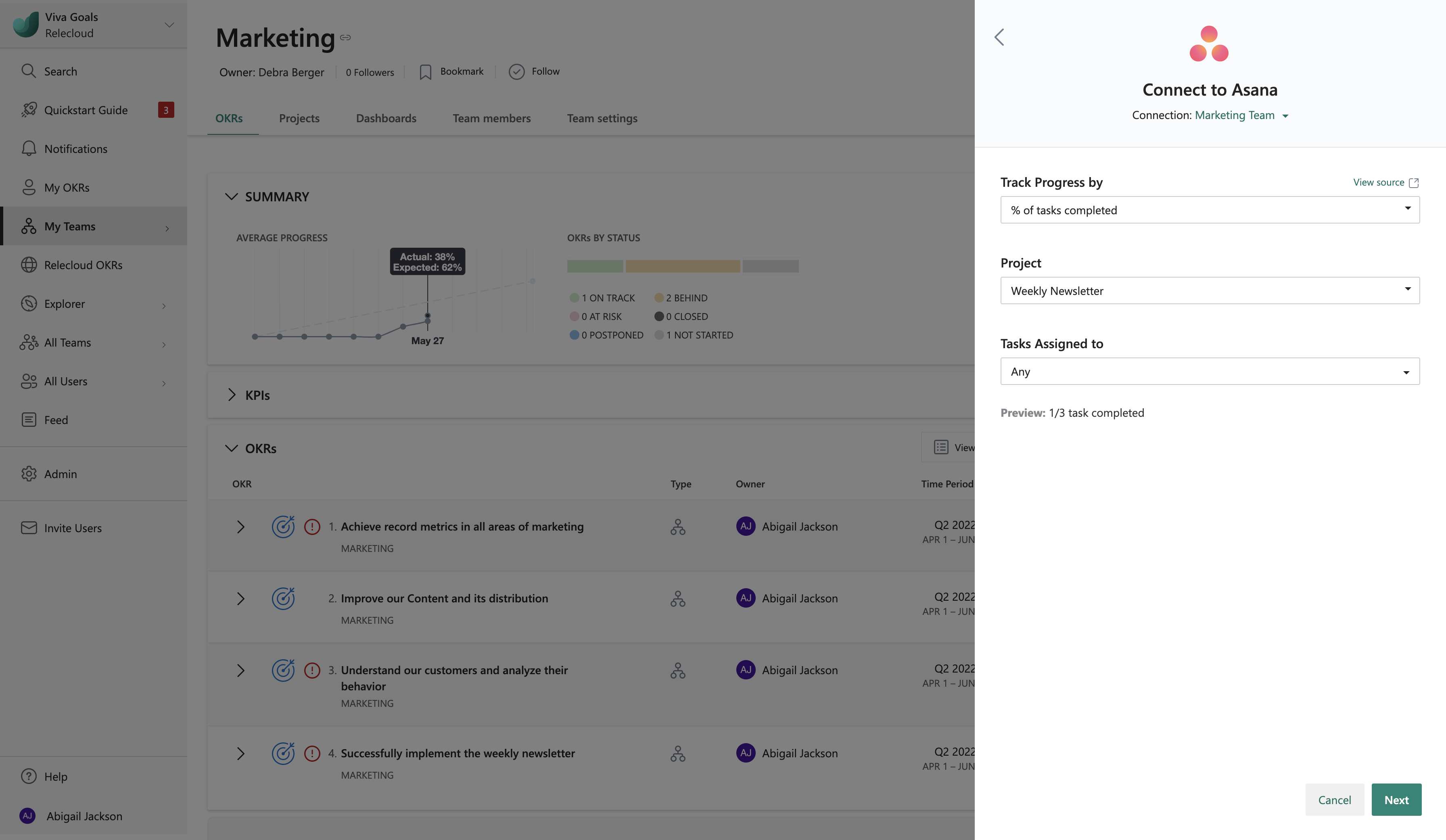
![此螢幕擷取畫面顯示 Viva 目標中的 [進度] 底下的 [新增工作] 按鈕。](../media/goals/8/asana-add-tasks-button.png)